
Բովանդակություն:
- Հեղինակ John Day [email protected].
- Public 2024-01-30 09:53.
- Վերջին փոփոխված 2025-01-23 14:48.
Այս Instructable- ում դուք կսովորեք, թե ինչպես օգտագործել Wax 2.0 կոչվող անվճար վիդեո խմբագրման ծրագիր: Ֆայլերը ներմուծելու համար ժամանակացույցի ձախ կողմում գտնվող մոխրագույն վանդակի ներսում աջ սեղմեք և կտտացրեք նախագծին մեդիա ավելացնել: Երբ ձեր մեդիան նախագծում է, քաշեք բոլոր ֆայլերը ժամանակացույցին: Համոզվեք, որ ներմուծում եք միայն պատկերի avi և wav ֆայլեր:
Քայլ 1: Chroma-Keying կամ «Կանաչապատում»
Որոշ գույների առարկաներ վերցնելը և դրանք կտրելը հայտնի է որպես Chroma-Keying կամ «Կանաչապատում»: Սեղմեք Video Plugins ներդիրի վրա ՝ ձեր մեդիագրադարանի մոտ գտնվող բարում, այնուհետև կտտացրեք Chromakey- ին և քաշեք այն ձեր տեսահոլովակի վրա (A movieclip can be որոշվում է ժամանակի գծի մոխրագույն բարով): Այնուհետև ընդլայնեք ChromaKay- ի բացվող ընտրացանկը և փոխեք գույնը ձեր ուզածին, նաև դա չի աշխատի ՝ առանց հանդուրժողականության սանդղակը սահեցնելու ձեզ համար: Տեղադրման լուսավորությունը շատ կարևոր է և որոշեք ՝ աշխատում է ձեր ChromaKey- ը, թե ոչ:
Քայլ 2: «Ձյուն դնելը» մասնիկներ
Հաջորդը դուք կսովորեք, թե ինչպես «Ձյուն գցել» տեսահոլովակում: Վերադարձեք վիդեո հավելումների ներդիրին ՝ Մասնիկների մասնիկները ձեր տեսահոլովակի վրա քաշելու վրա: Նախ, եթե ձյուն եք թափում, ապա նշեք «Խառնուրդ» տուփը և նշեք «Գծային գույն» վանդակը: Այնուհետև Ստեղծման բացվող ընտրացանկում փոխեք բոլոր գույները սպիտակի և չափը փոխեք 1-5-ի (min-max): Այնուհետեւ փոխեք գույները ոչնչացման ընտրացանկի ներքո նաեւ սպիտակի: Հաջորդը տեղափոխեք ժամանակացույցի նշիչը ձեր տեսանյութի կեսին և բացեք Emitter բացվող ընտրացանկը և փոխեք շառավիղի կարգավորումները `ամբողջ տեսահոլովակին համապատասխանելու համար, իսկ« Y »-ի դիրը` բացասական թվին, որպեսզի ձյունը հոսում է ներքևից: ապա բոլոր պարամետրերը լավ են խմբագրելու համար, պարզապես այնպես արա, ինչպես ուզում ես:
Քայլ 3: Խնայողություն
Պահելու համար կտտացրեք ծրագրի ընտրացանկին, պարամետրերը փոխում են խնայողության ուղին, այնուհետև անցեք ծրագրի ընտրացանկ և կտտացրեք մատուցել:
Խորհուրդ ենք տալիս:
AVR Assembler Tutorial 7: 12 քայլ

AVR Assembler Tutorial 7: Բարի գալուստ Tutorial 7: Այսօր մենք առաջին հերթին ցույց կտանք, թե ինչպես կարելի է հավաքել ստեղնաշարը, այնուհետև ցույց կտանք, թե ինչպես օգտագործել անալոգային մուտքային պորտերը ստեղնաշարի հետ հաղորդակցվելու համար: Մենք դա կանենք ՝ օգտագործելով ընդհատումներ և մեկ մետաղալար, մուտքագրում: Մենք միացնելու ենք ստեղնաշարը այնպես, որ
Ձայնային թռիչք Arduino Uno- ի հետ Քայլ առ քայլ (8 քայլ) `8 քայլ

Ձայնային թռիչք Arduino Uno- ի հետ Քայլ առ քայլ (8 քայլ). Ուլտրաձայնային ձայնային փոխարկիչներ L298N Dc կանացի ադապտեր էներգիայի մատակարարում արական dc pin Arduino UNOBreadboard և անալոգային նավահանգիստներ ՝ կոդը փոխարկելու համար (C ++)
LED Mason Jar Snow Globe: 4 քայլ

LED Mason Jar Snow Globe- կար մի կտրուկ պատասխան `« գնա՛ դրան " Երբ նա ստեղծեց նախատիպը, մենք տեսանք նրա տեսլականը և լսեցինք, որ նա ցանկանում է
ATMega1284 Quad Opamp Effects Box: 4 քայլ (նկարներով)
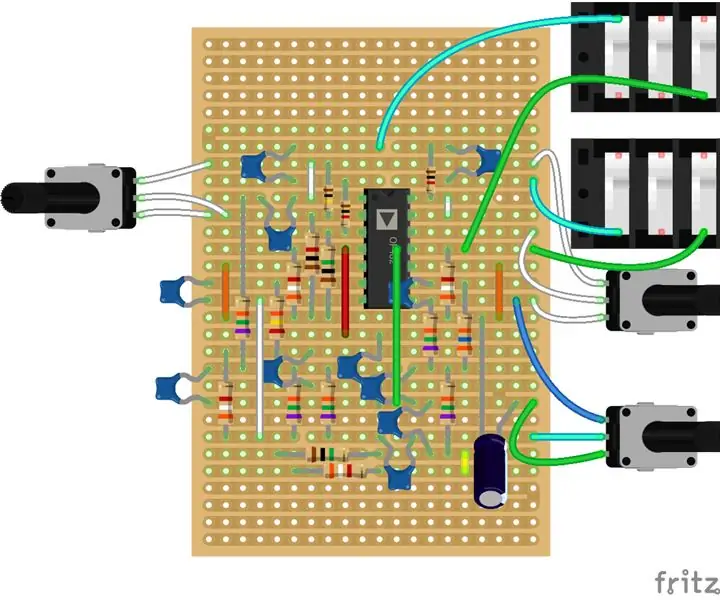
ATMega1284 Quad Opamp Effects Box: The Stomp Shield Arduino- ի համար Բաց երաժշտական լաբորատորիաներից օգտագործեք Arduino Uno և չորս opamps ՝ որպես կիթառի էֆեկտների արկղ: Նախորդ հրահանգի նման, որը ցույց է տալիս, թե ինչպես տեղափոխել Electrosmash Uno Pedalshield- ը, ես նաև տեղափոխել եմ Open Music Labs կիթառը
PS1 Emulator Mac OS X Snow Leopard- ի համար. 6 քայլ

PS1 Emulator- ը Mac OS X Snow Leopard- ի համար: Լավ, ուրեմն բոլորը, ահա թե ինչպես կարելի է տեղադրել և գործարկել PS1 էմուլյատորով ձեր Mac- ի համար Snow Leopard- ով: Առանց վարանելու, եկեք սկսենք: Ձեզ հարկավոր կլինի ՝ *Mac Snow Snow Leopard- ով (Այլ տարբերակները չփորձարկված են) *Ինտերնետ կապ
